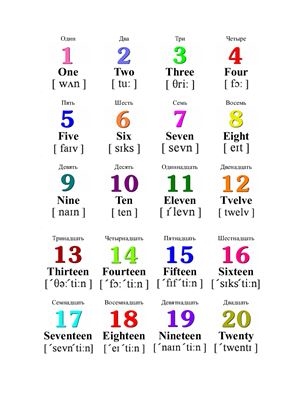Mundu modernoan, teknologia hain azkar garatzen da ezen egungo ordenagailu eramangarriek mahaigaineko ordenagailuekin erraz lehiatu ahal izango baitute errendimenduari dagokionez. Baina ordenagailu eta ordenagailu eramangarri guztiek, zein urtetan fabrikatu diren ere, gauza bat dute komunean: instalatutako kontrolik gabe ezin dute funtzionatu. Gaur egun, ASUS konpainia ospetsuak fabrikatutako K53E ordenagailu eramangarrian softwarea non deskargatu eta nola instalatu jakingo dugu.
Bilatu instalazioa
Gogoratu behar duzu beti gailu edo ekipo jakin batetako gidariak deskargatzerakoan hainbat aukera daudela zeregin hori egiteko. Jarraian, zure ASUS K53E-rako softwarea deskargatu eta instalatzeko metodo eraginkorrenak eta seguruenak kontatuko dizkizuegu.
1. metodoa: ASUSen webgunea
Edozein gailutan gidariak deskargatu behar badituzu, lehenik eta behin, fabrikatzailearen webgune ofizialean bilatzea gomendatzen dizugu. Hau da modurik frogatuena eta fidagarriena. Ordenagailu eramangarrien kasuan, hori oso garrantzitsua da, izan ere, gune horietan softwarea kritikoa deskargatu dezakezu, oso zaila izango baita beste baliabide batzuetan topatzea. Adibidez, txartel grafiko integratuen eta diskretuen artean automatikoki aldatzeko aukera ematen duen softwarea. Goazen metodora bera.
- ASUSen webgune ofizialera joaten gara.
- Gunearen goiko aldean bilaketa-barra dago softwareak aurkitzen lagunduko diguna. Ordenagailu eramangarriaren eredua sartzea - K53E. Horren ondoren, egin klik «Idatzi» teklatuan edo ikono bat, lupa baten itxura duen lerroa beraren eskuinaldean dagoena.
- Horren ondoren, kontsulta honen bilaketaren emaitza guztiak bistaratuko diren orrialde batean aurkituko dituzu. Aukeratu beharrezko ordenagailu-zerrendatik (badago) eta egin klik ereduaren izenean dagoen estekan.
- Irekitzen den orrian ASUS K53E ordenagailu eramangarriaren zehaztapen teknikoak ezagutu ditzakezu. Goialdeko orrialde honetan azpiatal bat ikusiko duzu "Laguntza". Egin klik lerro honetan.
- Ondorioz, azpiatalekin orrialde bat ikusiko duzu. Hemen eskuliburuak, ezagutza base bat eta ordenagailu eramangarriaren eskuragarri dauden kontrolatzaileen zerrenda aurkituko dituzu. Behar dugun azken azpiatala da. Egin klik linean "Gidariak eta utilitateak".
- Gidariak deskargatzen hasi aurretik, zure sistema eragilea zerrendatik hautatu behar duzu. Kontuan izan software batzuk ordenagailu eramangarriaren jatorrizko sistema eta ez oraingoak aukeratzen badituzu soilik. Adibidez, ordenagailu eramangarria Windows 8 instalatuta zegoela saldu bazenuen, lehenik Windows 10erako softwareen zerrenda begiratu behar duzu, eta gero Windows 8ra itzuli eta gainerako softwarea deskargatu behar duzu. Bitxien sakontasunari ere arreta jarri. Akatsa egiten baduzu, programak ez du instalatzen.
- Beheko OSa aukeratu ondoren, gidari guztien zerrenda agertuko da orrialdean. Zure erosotasunerako, guztiak azpitaldeetan banatuta daude gailu motaren arabera.
- Beharrezko taldea irekitzen dugu. Horretarako, egin klik sekzioaren ikonoaren gainean, lerroaren ezkerraldean, sekzioaren izenarekin. Ondorioz, edukiak dituen adar bat irekiko da. Deskargatutako softwareari buruzko beharrezko informazio guztia ikus dezakezu. Fitxategiaren tamaina, driveraren bertsioa eta kaleratzeko data adieraziko ditu. Gainera, programaren deskribapena dago. Hautatutako softwarea deskargatzeko, inskripzioan dagoen estekan klik egin behar da "Global"ondoan disketeen ikonoa dago.
- Artxiboa deskargatzen hasiko da. Prozesu honen amaieran, bere eduki guztia beste karpeta batean atera beharko duzu. Ondoren, fitxategia izenarekin exekutatu behar duzu «Setup». Instalatzeko morroia hasten da eta bere jarraibide gehiago jarraitu behar dituzu. Era berean, software guztia instalatu behar duzu.







Honek metodo hau osatzen du. Espero dugu zuen laguntza izatea. Bestela, begiratu gainontzeko aukerak.
2. metodoa: ASUS Live Update Update
Metodo honi esker, falta den softwarea ia modu automatikoan instalatu ahal izango duzu. Horretarako, ASUS Live Eguneratze programa behar dugu.
- Goian aipatutako erabilgarritasuna bilatzen dugu atalean «Utilitateak» ASUS gidariak deskargatzeko orrialde berean.
- Deskargatu artxiboa instalazio fitxategiekin botoia sakatuta "Global".
- Ohi bezala, fitxategi guztiak artxibotik atera eta exekutatzen ditugu «Setup».
- Softwarea instalatzeko prozesua oso erraza da eta minutu pare bat besterik ez zaitu faltako. Uste dugu etapa honetan ez duzula arazorik izango. Instalazioa amaitu ondoren, exekutatu programa.
- Leiho nagusian, berehala beharrezko botoia ikusiko duzu Egiaztatu eguneratzea. Egin klik gainean.
- Segundo batzuk pasa ondoren, zenbat eguneratze eta kontrolatzaile instalatu behar dituzun ikusiko duzu. Dagokion izena duen botoia agertuko da berehala. prentsa "Instalatu".
- Ondorioz, instalaziorako beharrezkoak diren fitxategiak deskargatzen hasiko da.
- Horren ondoren, elkarrizketa koadroa ikusiko duzu programa itxi behar duzula esanez. Beharrezkoa da deskargatutako software guztia atzeko planoan instalatzeko. Sakatu botoia "OK".
- Horren ondoren, erabilgarritasunak aurkitutako kontrolatzaile guztiak ordenagailu eramangarrian instalatuko dira.






3. metodoa: eguneratzeko programa automatikoa
Dagoeneko behin baino gehiagotan aipatu ditugu horrelako utilitateak instalazioarekin eta softwarearekin lotutako gaietan. Eguneratze automatikoak egiteko erabilgarrienen ikuspegi orokorra argitaratu genuen gure ikasgaian.
Ikasgaia: driverrak instalatzeko software onena
Ikasgai honetan programa hauetako bat erabiliko dugu - DriverPack Soluzioa. Erabilgarritasunaren lineako bertsioa erabiliko dugu. Metodo hau lortzeko, urrats hauek egin beharko dituzu.
- Softwarearen webgune ofizialera joaten gara.
- Orrialde nagusian botoi handi bat ikusten da, eta bertan klik egin dezakegu fitxategia exekutagarria ordenagailura deskargatuko dugu.
- Fitxategia kargatzean exekutatu.
- Programa hasten duzunean bere sistema eskaneatzen du. Beraz, abian jartzeko prozesuak hainbat minutu iraun ditzake. Ondorioz, erabilgarritasun leiho nagusia ikusiko duzu. Botoia sakatu dezakezu "Konfiguratu ordenagailua automatikoki". Kasu honetan, kontrolatzaile guztiak instalatuko dira, beharbada behar ez zenukeen softwarea (arakatzaileak, erreproduzitzaileak eta abar).

Instalatuko den guztiaren zerrenda, erabilgarritasunaren ezkerraldean ikus dezakezu.
- Alferrikako softwarea ez instalatzeko, botoia sakatu dezakezu "Aditu modua"DriverPack-en behealdean kokatuta dago.
- Horren ondoren fitxak behar dituzu "Drivers" eta "Soft" egiaztatu instalatu nahi duzun software guztia.
- Ondoren, egin klik "Instalatu guztiak" erabilgarritasun leihoaren goiko aldean.
- Ondorioz, markatutako osagai guztien instalazio prozesua hasiko da. Erabileraren goiko eremuan aurrera egin dezakezu. Jarraian, urratsez urrats dagoen prozesua azalduko da. Minutu batzuk igaro ondoren, mezu bat ikusiko duzu gidari eta utilitate guztiak ongi instalatu direla esanez.






Horren ondoren, software instalazio metodo hau osatuko da. Programaren funtzionaltasun osoaren ikuspegi orokorrago bat aurki dezakezu gure ikasgaian.
Ikasgaia: Nola eguneratu gidariak ordenagailuan DriverPack Soluzioa erabiliz
4. metodoa: gidarien identifikazioa bilatu
Gai berezi bat eskaini diogu metodo honi, eta bertan zehatz-mehatz hitz egin dugu ID bat zer den eta nola aurkitu softwarea zure gailu guztiei identifikatzaile hau erabiliz. Kontuan hartzen dugu metodo honek lagunduko duela gidariek aurreko moduetan inolako arrazoirengatik instalatu ezin izan duten egoeretan. Unibertsala da, beraz, ASUS K53E ordenagailu eramangarrien jabeentzako erabil dezakezu.
Ikasgaia: gidarien bilaketa hardware ID bidez
5. metodoa: Eskuz eguneratu eta instalatu softwarea
Batzuetan, sistemak ordenagailu eramangarriaren gailua zehaztu ezin duenean gertatzen dira. Kasu honetan, metodo hau erabili beharko zenuke. Kontuan izan egoera guztietan ez duela lagunduko, beraz, hobe da lehen deskribatutako lau metodoetako bat erabiltzea.
- Ikonoan dagoen mahaigainan "Nire ordenagailua" egin klik eskuineko botoiarekin eta hautatu marra testuinguruko menuan "Kudeaketa".
- Egin klik linean Gailuen kudeatzailea, irekitzen den leihoaren ezkerraldean dagoena.
- The Gailuen kudeatzailea Harridura puntu bat edo galdera ikur bat duten gailuei arreta jartzen diegu. Gainera, gailuaren izenaren ordez, lerro bat egon daiteke "Gailu ezezaguna".
- Hautatu antzeko gailua eta egin klik eskuineko botoiarekin. Hautatu testuinguruko menuan "Eguneratu gidariak".
- Ondorioz, ordenagailu eramangarrian kontrolatzaile fitxategiak bilatzeko aukerak dituen leihoa ikusiko duzu. Aukeratu lehenengo aukera - "Bilaketa automatikoa".
- Horren ondoren, sistemak beharrezko fitxategiak bilatzen saiatuko da eta, arrakasta izanez gero, zuk zeuk instalatuko ditu. Honen bidez softwarea eguneratzeko modua da Gailuen kudeatzailea amaitu egingo da.



Ez ahaztu aurreko metodo guztiek Interneteko konexio aktiboa behar dutela. Hori dela eta, ASUS K53E ordenagailu eramangarriaren jada deskargatutako gidariak beti eskura izatea gomendatzen dugu. Beharrezkoa den softwarea instalatzeko zailtasunik baduzu, deskribatu arazoa iruzkinetan. Zailtasunak elkarrekin konpontzen saiatuko gara.